Когда мы подключаемся к Интернету, нашей операционной системе и установленным нами программам может потребоваться подключение к сети сетей. Хотя в большинстве случаев эти подключения являются законными, возможно, что иногда они подключаются к вредоносному серверу или в конечном итоге раскрывают данные, которые влияют на нашу конфиденциальность. Но это не единственная причина: плохо защищенный компьютер может облегчить работу киберпреступнику. Один из способов повысить безопасность и защитить себя от киберпреступников - установить брандмауэр. Таким образом, использование межсетевого экрана GlassWire для Windows, что совершенно бесплатно, мы будем контролировать трафик нашего соединения и будем в большей безопасности от угроз хакеров.
GlassWire - это брандмауэр для Windows, у которого есть бесплатная версия, о которой мы и поговорим, и другие платные версии, о которых мы также упомянем. Этот брандмауэр ориентирован на управление приложениями. Таким образом, мы можем легко контролировать приложения, которые могут подключаться к Интернету или нет, и видеть трафик, который они генерируют, благодаря серии графиков.
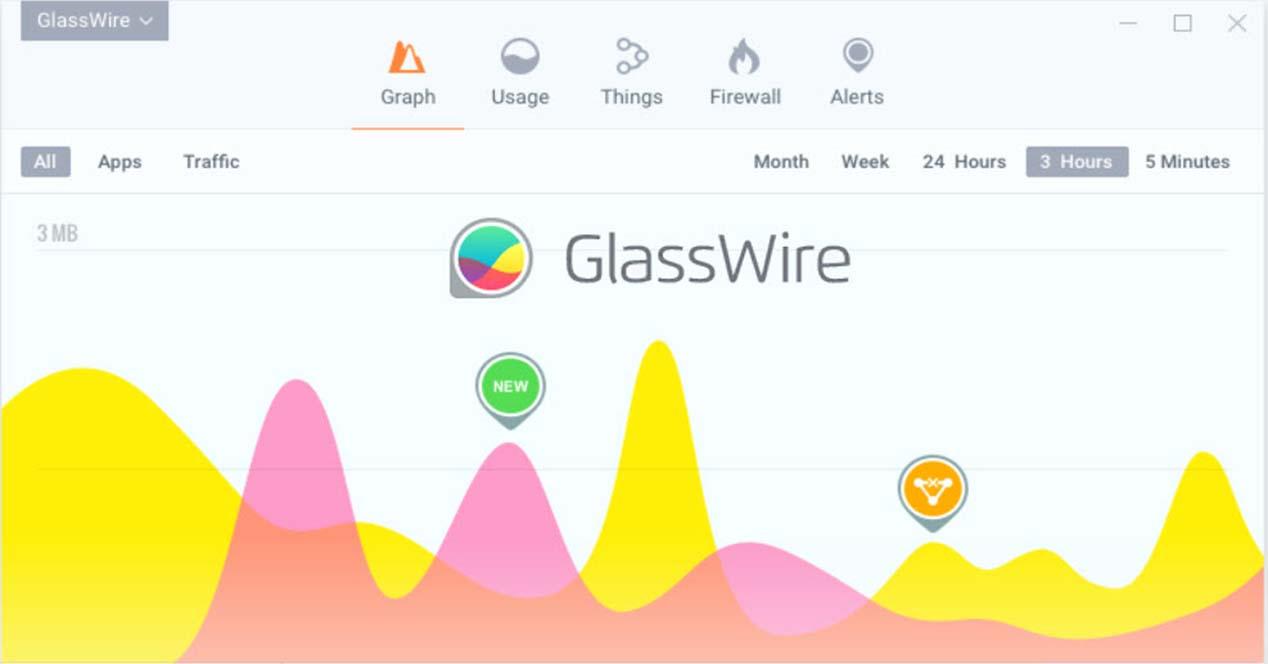
Особенности межсетевого экрана GlassWire
Цель GlassWire брандмауэр предназначен для обнаружения скрытых угроз, позволяя нам видеть нашу текущую сетевую активность. Это также позволяет нам блокировать доступ в Интернет для программ, которые не должны этого делать, а также обнаруживает вредоносные программы.

Среди наиболее заметных особенностей GlassWire:
- На графике сетевого мониторинга мы можем видеть, к кому или к чему подключен ваш компьютер, и, кроме того, мы можем видеть ваши подключения к ПК в прошлом.
- Он предлагает обнаружение шпионского ПО, вредоносных программ, некорректно работающих приложений и ограничителей пропускной способности, чтобы окончательно заблокировать ваши соединения.
- Он предупреждает об изменениях, связанных с сетью нашего ПК, которые могут указывать на наличие вредоносного ПО.
- Он поставляется с персональным брандмауэром, который разрешает или запрещает новые подключения приложений.
- Это позволяет нам видеть, к каким IP-адресам подключаются наши программы, и одновременно видеть, в каких странах расположены эти хосты.
- Он поддерживает настройку различных пользовательских профилей брандмауэра для различных сценариев, например, дома или на работе.
Одна из самых важных новостей, поразивших брандмауэр GlassWire версии 2, заключается в том, что теперь он автоматически отправляет все новые процессы в VirusTotal. Таким образом проверьте, заслуживают ли они доверия или могут ли они быть опасными для нашей команды. Что касается межсетевого экрана GlassWire, следует отметить, что у нас есть платные версии к которому добавлены улучшенные функции. Есть три версии: Basic, Pro и Elite. В этом смысле они улучшаются в зависимости от количества компьютеров, которые можно установить, расширения истории и количества поддерживаемых удаленных подключений.
Установка GlassWire и минимальные требования
Как мы уже упоминали ранее, мы собираемся работать с межсетевым экраном GlassWire в его бесплатной версии. Минимальные требования, необходимые для установки этого брандмауэра:
- Операционная система Microsoft Windows 7, 8, 10 в 32-битной или 64-битной версии.
- Процессор Intel Celeron с тактовой частотой 2 ГГц или выше.
- 1 ГБ ОЗУ.
Первое, что мы собираемся сделать, это перейти на их веб-сайт в разделе загрузок, чтобы узнать, что мы собираемся щелкнуть. здесь . Затем появится такой экран:

Теперь нам нужно нажать на Скачать GlassWire чтобы загрузить файл на жесткий диск. Далее мы запустим установщик, после чего появится такой экран:

Затем нажмите Следующая продолжать. Следующее, что нам нужно сделать, это принять лицензионное соглашение и нажать Следующая снова.

Здесь мы оставим параметры, которые используются по умолчанию, и нажмем на Следующая . Если вы ранее установили его и хотите оставить его с начальными параметрами, вы можете проверить чистую установку.

В этом разделе вы можете выбрать целевой каталог. В нашем случае мы решили оставить его без изменений и нажать на Следующая .

Затем приступаем к Установите начать установку.

По завершении процесса установки вы увидите такой экран:

Главный экран и первые шаги
Этот стартовый экран появится при первом запуске программы.
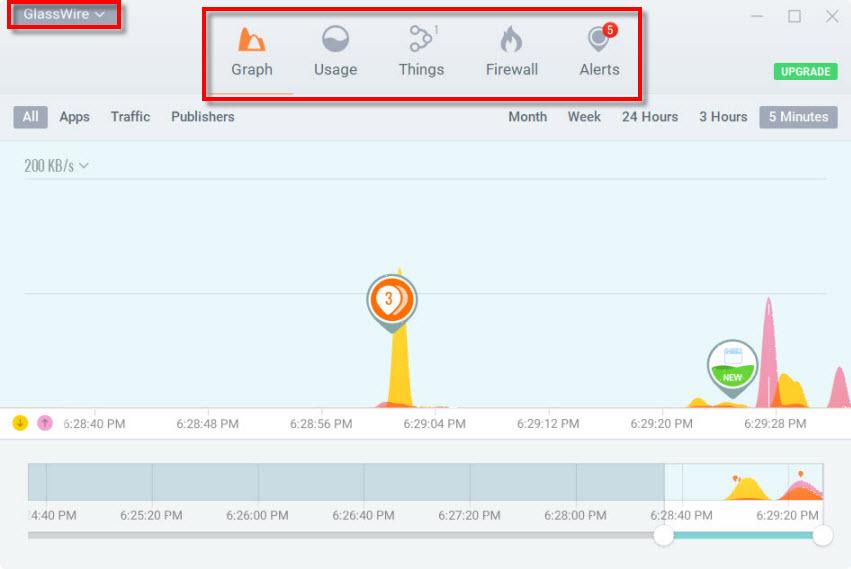
В поле слева, которое содержит слово GlassWire у нас есть варианты программы. С другой стороны, в красном поле справа у нас есть прямой доступ к основным разделам программы. Таким образом, у нас есть такие функции:
- График - Отображает график приложений и трафика. Это зависит от времени, которое колеблется от 5 минут до месяца.
- Используйте : он предлагает нам информацию о том, где были подключены наши приложения и каков был наш входящий и исходящий трафик.
- Вещи : где мы можем увидеть, какие компьютеры подключены к нашей сети.
- Межсетевые экраны : это раздел брандмауэра, с помощью которого мы можем выбрать, какие приложения могут подключаться к Интернету или нет.
- Уведомления : это раздел, в котором мы узнаем о программных мероприятиях, которые мы должны проверить.
Например, если мы нажмем на Используйте , помимо вышеупомянутой информации, мы сможем увидеть, к какой стране подключена наша программа.

Кроме того, в Вещи если мы нажмем на Сканировать это составит список с устройствами, составляющими нашу сеть.

В нашем случае мы обнаружили ПК, интеллектуальные розетки, ПЛК и пару смартфонов. Что касается настройки межсетевого экрана, мы посвятим эксклюзивный раздел позже.
Как установить брандмауэр GlassWire на испанском языке
Если мы нажмем на поле слева, которое поставит GlassWire , он предоставит нам следующие варианты:

Здесь, в Язык раздел, мы можем перевести его на испанский язык, выбрав Испанский . Затем он попросит у нас разрешения на перезапуск, и после этого он будет на испанском языке. Еще один интересный раздел, который находится чуть ниже, Скины где вы можете изменить внешний вид межсетевого экрана GlassWire. Далее мы увидим Настройки / Конфигурация что если вы ее нажмете, появится следующее:

Если мы нажмем на Тарифный план мы можем настроить его так, чтобы он уведомлял нас о достижении определенного объема трафика в период завершения. Другой интересный вариант - это Вирус Всего раздел, представляющий собой бесплатный сервис, анализирующий подозрительные файлы и URL-адреса.

Без сомнения, это может быть интересным вариантом защиты от вредоносного программного обеспечения.
Конфигурация межсетевого экрана GlassWire
Это главный экран брандмауэра:

Здесь вы должны отметить, что брандмауэр включен, что означает, что он работает. Во втором поле он предлагает нам три возможности:
- Нажмите, чтобы заблокировать : это тот, который идет по умолчанию, он позволяет всем приложениям подключаться, а затем вручную из списка вы блокируете те, которые вы не хотите подключать.
- Попросить подключиться : вы получите диалоговое окно с вопросом, разрешаете ли вы программе доступ в Интернет. Обычно это классический способ использования межсетевых экранов. Лично я бы выбрал именно его, но вы должны иметь в виду, что вначале это более трудоемко, потому что вас часто спрашивают, разрешаете ли вы доступ в Интернет.
- Заблокировать все : оставил бы все приложения офлайн на случай чрезвычайной ситуации.
Если мы нажмем на список в приложении, таком как Google Chrome, мы получим такой экран:

В случае, если мы нажмем кнопку «Блокировать», мы оставим этот браузер без доступа в Интернет. С другой стороны, если мы настроим, как Попросить подключиться , когда мы запускаем программу или делаем это автоматически, появится всплывающее окно такого типа:
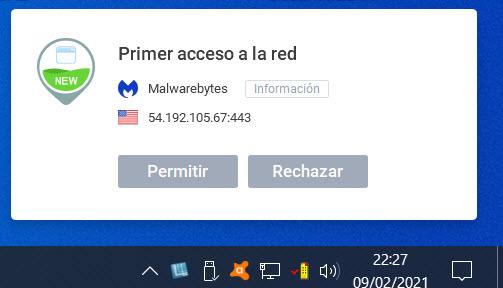
Затем мы дадим вам разрешение, если мы хотим, чтобы вы получили доступ в Интернет, а если нет, то отказать. Как вы видели, брандмауэр GlassWire для Windows предлагает нам хорошее решение для повышения безопасности наших компьютеров.